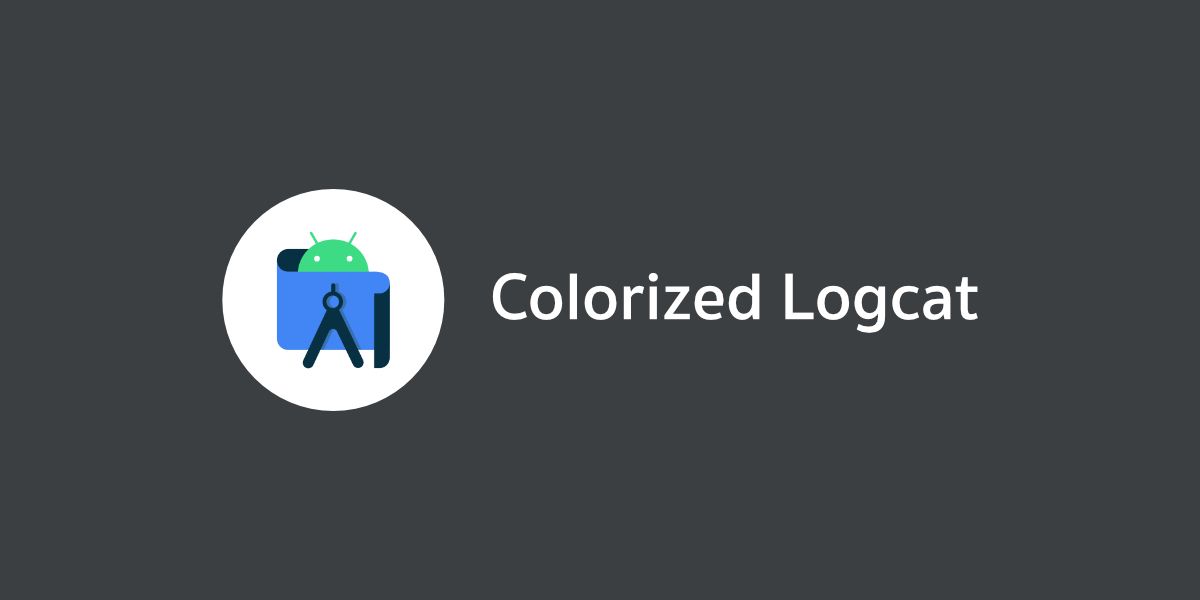นักพัฒนาแอนดรอยด์หลายๆคน คงจะรู้สึกกันว่าสีของ Logcat นั้นไม่ค่อยถูกใจซักเท่าไรนัก มีเพียงแค่ Warning และ Error ที่มีสีเป็นของตัวเองแล้ว นอกเหนือจากนั้นก็จะเป็นสีเดียวกันหมด จึงทำให้รู้สึกว่าดูยากในบางครั้ง ดังนั้นเรามาเปลี่ยนสีของ Logcat ใน Android Studio ให้ถูกใจเรายิ่งขึ้นกันเถอะ!
ในการเปลี่ยนสีให้กับ Logcat นั้น ให้เข้าไปที่ Preferences > Editor > Color Scheme > Android Logcat
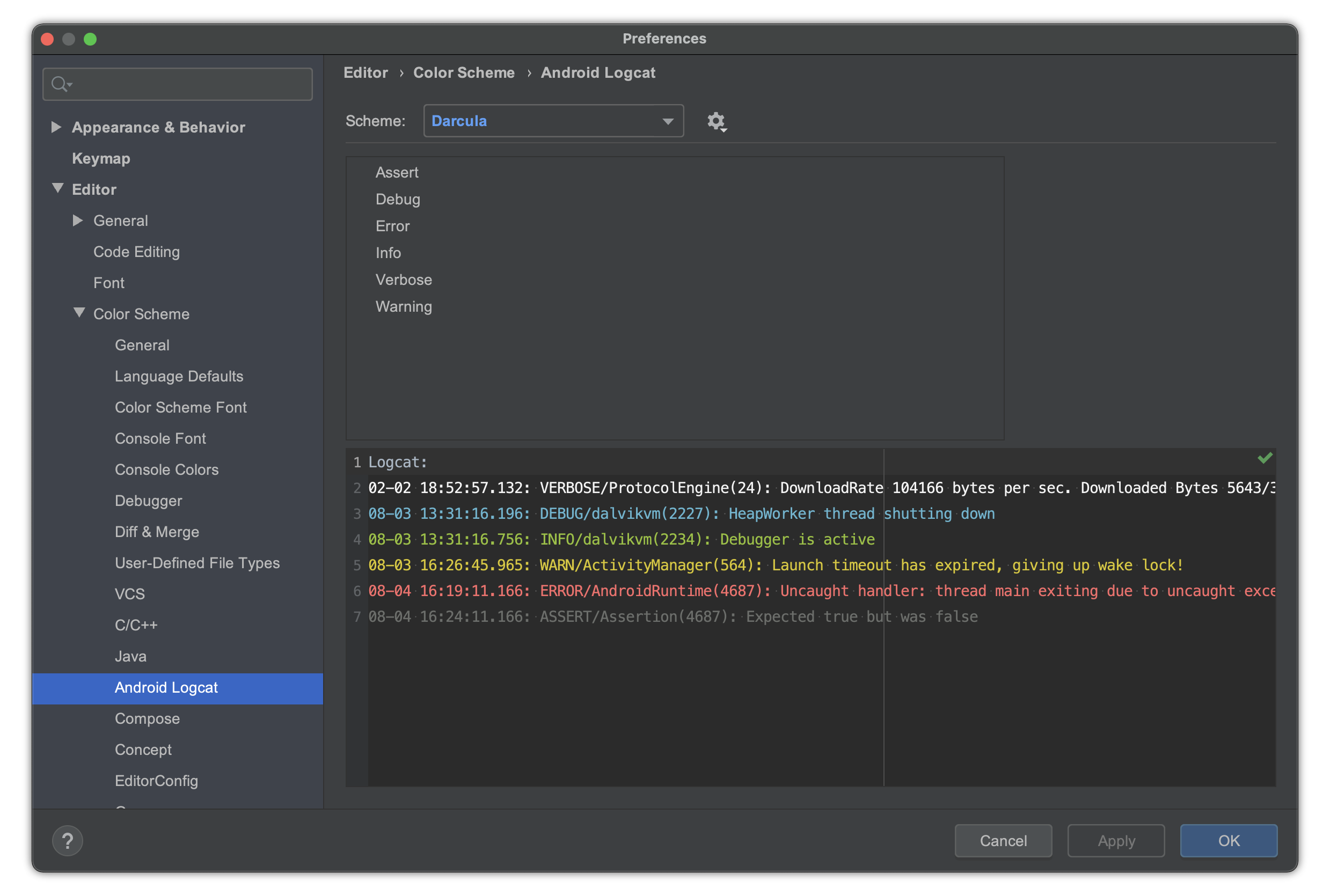
จากนั้นเลือกได้ตามใจชอบเลยว่าจะกำหนดค่าสีให้กับ Log แบบไหน และเมื่อกดเลือกอันใดอันนึงก็จะมีหน้าต่างโผล่ให้ขึ้นขวามือเพื่อให้นักพัฒนากำหนดสีได้ตามใจชอบ
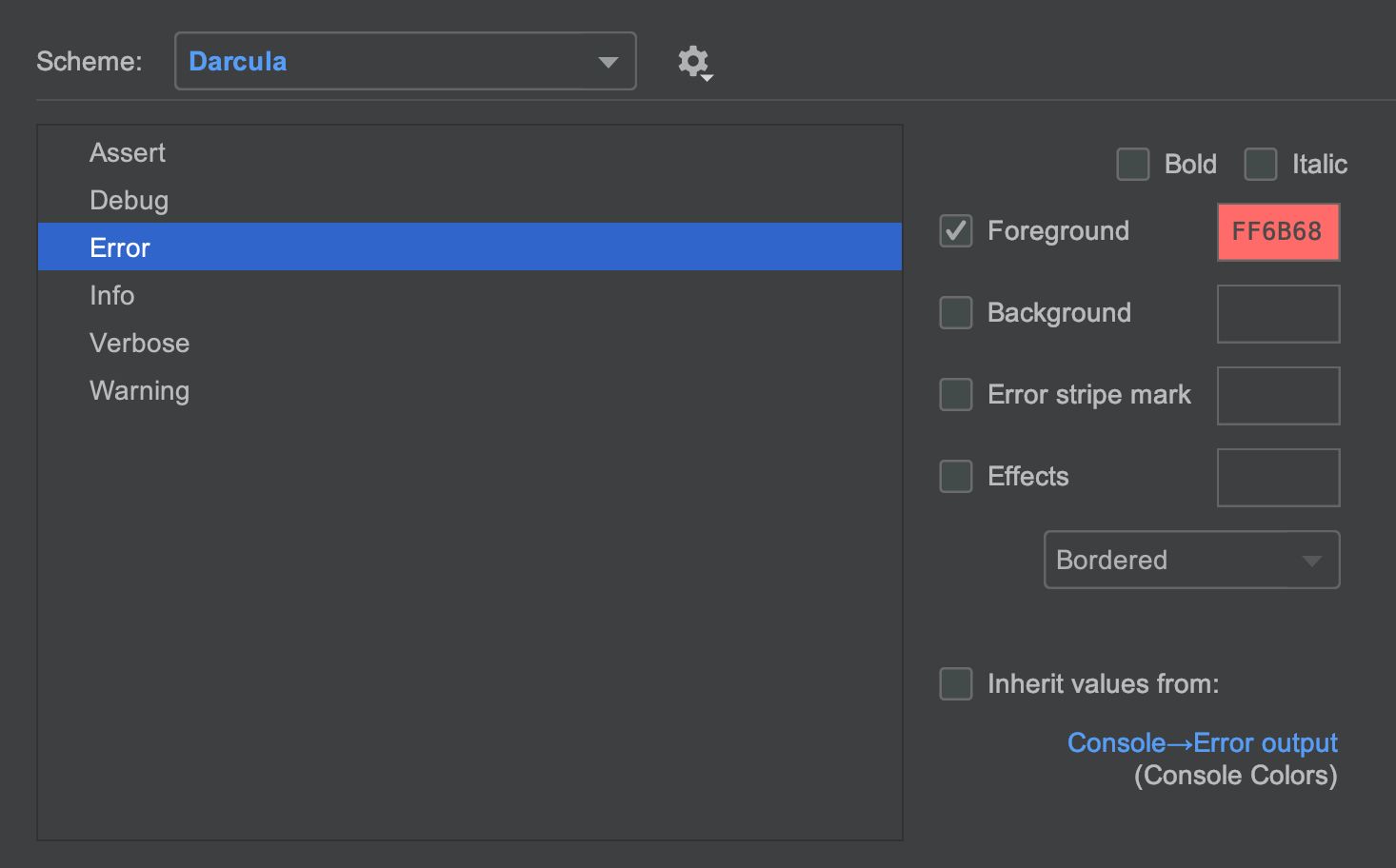
ถ้าติ๊กเลือก Inherit values from อยู่ ก็ให้ติ๊กออกด้วย ไม่เช่นนั้นจะเลือกค่าสีไม่ได้
ถ้าไม่อยากแก้ไข Color Scheme ที่มีอยู่แล้ว ก็สามารถกดที่ปุ่ม Settings ที่อยู่ข้างๆ Scheme ที่เลือกอยู่ แล้วกดเลือก Duplicate เพื่อสร้างเป็น Scheme ใหม่ แล้วค่อยเปลี่ยนค่าสีตามใจชอบก็ได้นะ
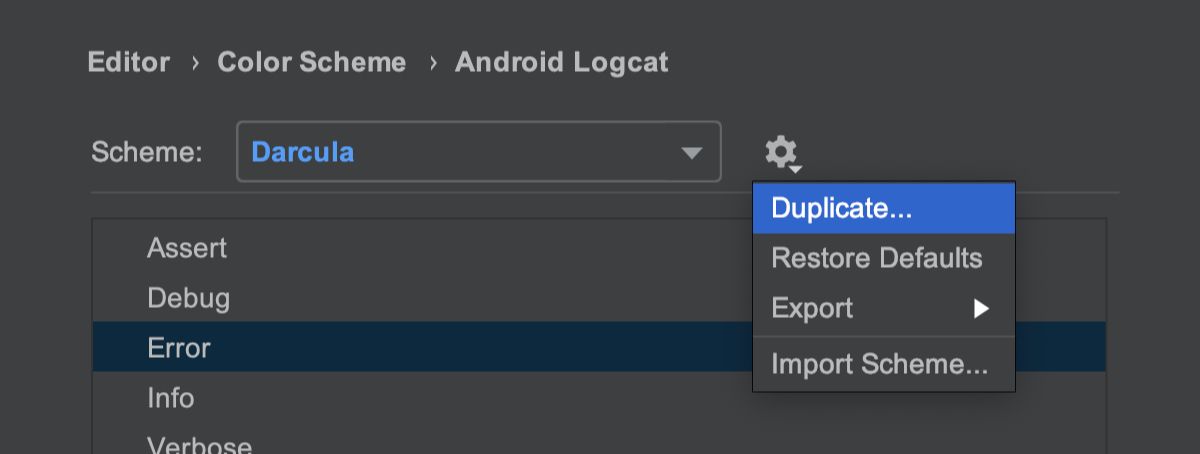
หรือจะใช้ค่าสีแบบเจ้าของบล็อกก็ได้นะ
// Light Theme
Verbose - #414340
Debug - #2690C6
Info - #79A227
Warning - #D6A800
Error - #F14B47
Assert - #9FA29E
// Dark Theme
Verbose - #F5F5F5
Debug - #5FB6D1
Info - #92C22E
Warning - #D8C81B
Error - #FA6A69
Assert - #6C6E6B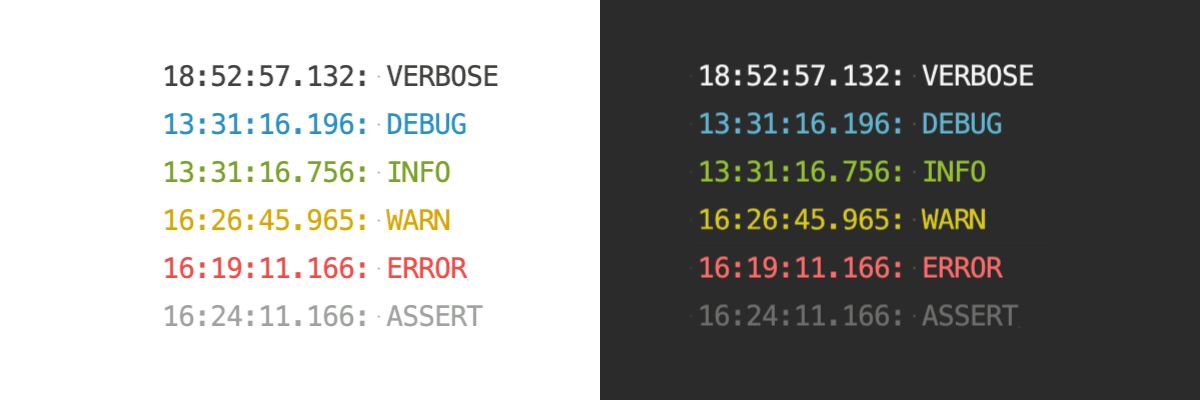
เมื่อกำหนดสีครบทั้งหมดแล้วก็กดปุ่ม Apply หรือ OK ซะ เพียงเท่านี้ก็จะได้ Logcat ที่มีสีสันตามที่เราต้องการแล้ว ~♪